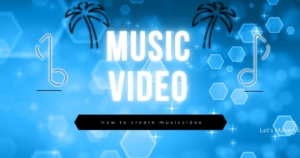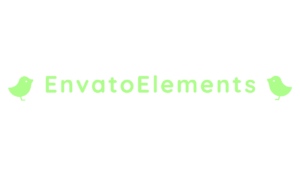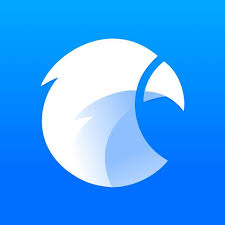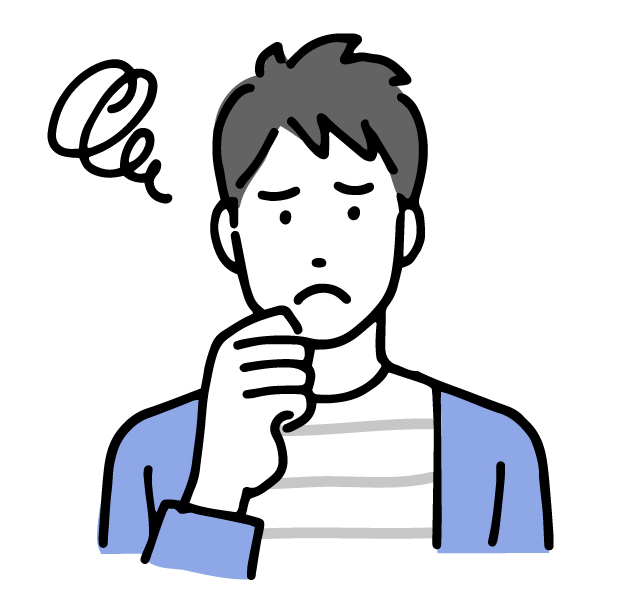 読者
読者Premiere Proで似たような素材を毎回読み込んで新しいプロジェクトを作るのが本当めんどくさいな〜
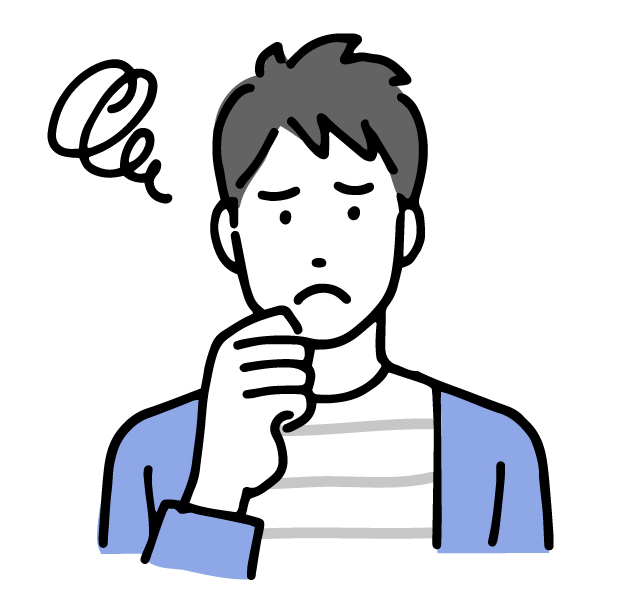
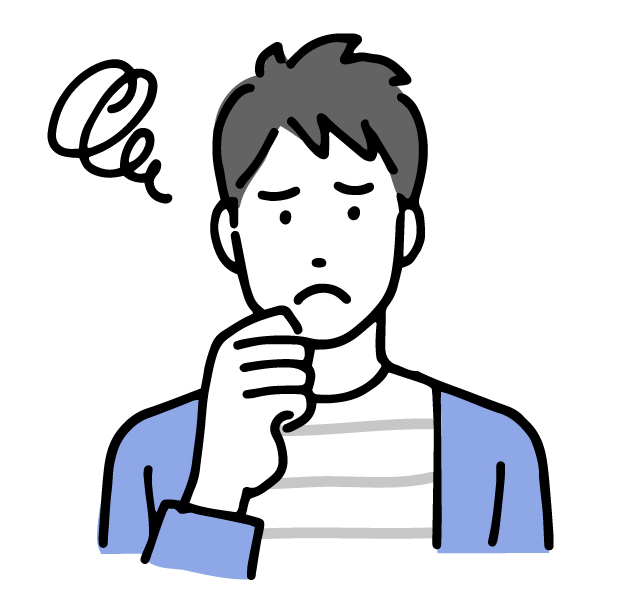
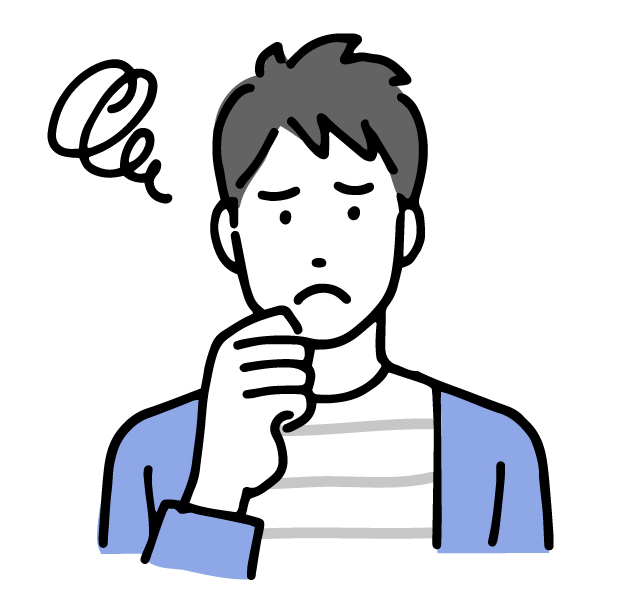
いつも使うような素材を毎回読み込まなくてもいいようにできないかな〜
最近Youtube初めて動画編集するんだけど、めちゃくちゃ時間かかる…なんとかならないかな…
こんにちは、Akiです。
この記事では、こういった悩みを抱えている方への自分なりの改善策を
ご提供できたらと思います。
最初に結論だけいうと下記です。
プロジェクトマネージャーという機能でテンプレ化を目指す
とても便利な機能ですので、
理解しておくとかなり時短になると思います。
*補足
Adobeソフト(Premiere Pro,Photoshop等)を持っていない方で検討をしたい方は、
以下の記事で詳しく紹介しているデジハリさんの「Adobeマスター講座」から購入すると、
社会人の方でも最安値で購入できるので、よかったら参考にしてみてください。


それでは見ていきましょう!
プロジェクトマネージャーという機能でテンプレ化を目指す


よく使う素材は、
Premiere Proの「プロジェクトマネージャー」という機能で、テンプレ化することができます。
(正しくはそうではないかもですが)
Youtube動画なら、以下などは毎回使いますよね。
- ロゴ
- OPムービー
- ENDムービー
- SE
- BGM
実際に手順を紹介します。
手順は下記4ステップになります。
ステップ①:シーケンスの複製
編集完了しているPremiereファイルを開き、
使用しているシーケンスを複製(Command(ctrl) + D)する。
ステップ②:素材の削除
複製したシーケンスの中に入り、タイムラインからテンプレ化しない素材を削除する。
(引き継ぎたいデータを残したシーケンスを作る)
ステップ③:シーケンス名の入力
シーケンス名を好きな名前(〇〇_Templateなど)をつけて、
「ファイル」→「プロジェクトマネージャー」をクリック。
ステップ④:プロジェクトマネージャーの設定
先ほど名前をつけたシーケンスを選択。
(チェックマークがついたものをコピーして、指定の場所にファイルを吐き出してくれます)
プロジェクトマネージャーの基本的な設定は下記。
・シーケンス:ステップ③で名前をつけたシーケンスにチェック
・処理後のプロジェクト:ファイルをコピーして収集
・オプション:「未使用のクリップを除外」のみにチェック。
(これにチェックを入れないと余計なものも吐き出されてしまいます。)
・保存先パス:テンプレファイルを配置したい場所
すると、先ほど保存先パスで指定したパスにテンプレ化したPremiereファイルと
使用する素材がまとまったフォルダが作られます。
テンプレ化したPremiereファイルを開いてみると、
以前のファイル構成のまま素材が配置されています。
これでテンプレ化完了です。
あとは次回以降、新しい動画を編集する際に、
このプロジェクトを複製し、その複製したプロジェクトを編集して行けば、
よく使う素材が詰まったテンプレファイルを何度でも使うことができます。
注意としては下記ですかね
複製したファイルはテンプレファイルと同じパスになるべく配置しておく
素材が読み込めなくなると面倒ですからね。。。
これで作業は以上になります。
終わりに
ここまでお疲れ様でした。
毎回同じようなことをするのは時間が勿体無いないですので、
この記事を見ている方が少しでも編集の時間を短縮できればと願います。
また僕のブログやYouTubeでは、以下のような記事を沢山書いたり、動画にしているので、
気になる記事や動画があったら、是非そちらもご覧いただければと思います!
それでは良いクリエイティブライフを!